U盤是我們日常辦公中不可缺少的工具,我們經常用它來存儲資料,不過在使用的過程中難免也會遇到一些問題,比如U盤格式化失敗,相信很多用戶都有遇到這種情況吧,這是怎麼回事呢?遇到這種問題該怎麼解決呢?下面小編為大家介紹一下Win8系統下U盤格式化失敗的解決方法。
我們可以通過以下幾步來解決:
1、在桌面打開運行窗口(win+r),然後輸入cmd,點擊確定進入,如圖所示:
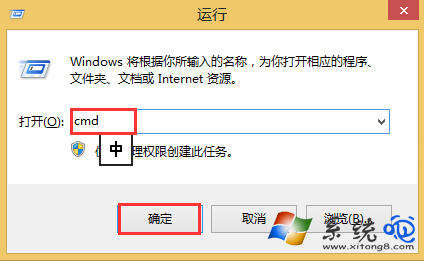
2、進入後輸入命令符:format 盤符 /fs:FAT32 盤符填寫U盤的盤符,如圖所示:
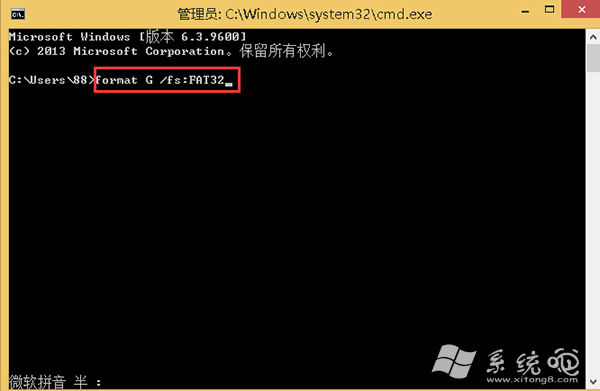
3、在桌面上找到“計算機”,右鍵打開,選擇“管理”,如圖所示:
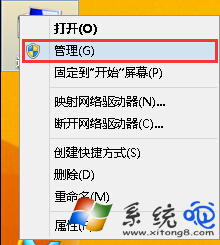
4、然後在計算機管理界面依次點擊儲存--磁盤管理,然後再右側找到U盤盤符,如圖所示:
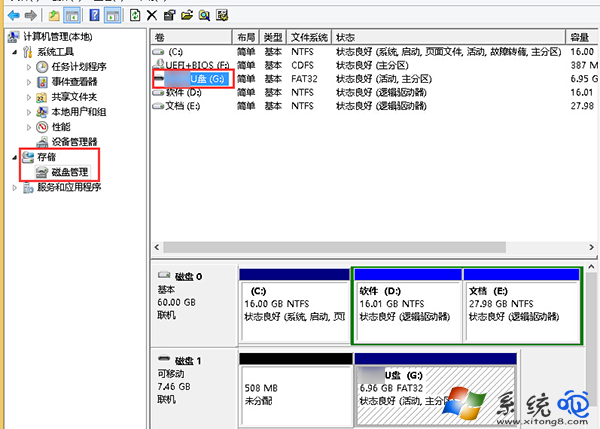
5、在右側的U盤上新建磁盤分區,然後根據提示進行格式化即可,如圖所示:
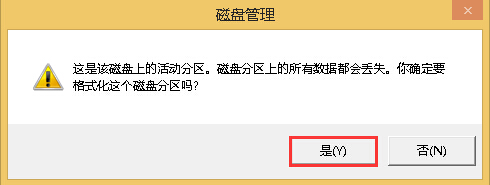
以上就是小編為大家介紹的Win8系統下U盤格式化失敗的解決方法,如果用戶在使用Win8系統的過程中也遇到“U盤格式化失敗”的問題的話,不妨嘗試著以上的步驟去操作試看看吧。